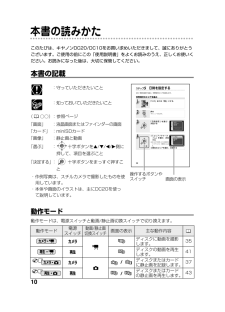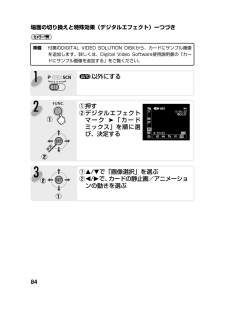Q&A
取扱説明書・マニュアル (文書検索対応分のみ)
"説明書"1 件の検索結果
"説明書"40 - 50 件目を表示
全般
質問者が納得>要はPCのほうが進みすぎていてデジタルビデオカメラDM-DC20が追いついていないそうなのです。
PCが遅くてエラーがでるということなら判りますが、逆では考えられません。
>8cmDISCを記録メディアとして映像を記録するのですが、DVDshrinkで取り込もうとしても「No Disc」となり感知してくれません。
PCのドライブが8cmDISKに対応していないのでは・・・
PCのスペックが判ればある程度の判断が付きますが・・
Vista対応も、「iVIS DC50」だけですね。古い機種は無視で...
5893日前view215
使用説明書 Digital Video Software 使用説明書もあわせてご覧ください。PUB. DIJ-217PUB. DIJ-217キヤノン株式会社キヤノン販売株式会社〒108-8011 東京都港区港南2-16-6DC20/DC10 キヤノン販売 お客様相談センター(全国共通番号)050-555-90003受付時間: 平日 9:00~20:00 土・日・祝日 10:00~17:00(1月1日~1月3日を除く)※上記番号をご利用いただけない方は043-211-9394をご利用ください。※上記番号はIP電話プロバイダーのサービスによってつながらない場合があります。Roxio MyDVD ソニック・ソルーションズ サポートセンターfor Canon 03-5232-5065受付時間: 平日 10:00~12:00 および 13:00~17:00(土・日・祝日を除く)サポートページ http://www.sonicjapan.co.jp/support/キヤノンデジタルビデオカメラのホームページを開設しています。最新の情報が掲載されておりますので、インターネットをご利用の方は、ぜひお立ち寄りください。デジタ...
//10動作モード動作モードは、電源スイッチと動画/静止画切換スイッチで切り換えます。動画/静止画切換スイッチ電源スイッチ主な動作内容画面の表示ディスクに動画を撮影します。ディスクの動画を再生します。ディスクまたはカードに静止画を記録します。ディスクまたはカードの静止画を再生します。再生 ・ カメラ ・ 再生 ・ カメラ ・ カメラ再生カメラ再生35413743動作モード本書の読みかた:守っていただきたいこと:知っておいていただきたいこと( ○○):参照ページ「画面」 :液晶画面またはファインダーの画面「カード」 :miniSDカード「画像」 :静止画と動画「選ぶ」 : 十字ボタンをr/t/4/e側に押して、項目を選ぶこと「決定する 」: 十字ボタンをまっすぐ押すこと・作例写真は、スチルカメラで撮影したものを使用しています。・本体や画面のイラストは、主にDC20を使って説明しています。30ステップ 5日時を設定する 日付/時刻を設定する前に 、 世界時計のエリアを設定します 。 世界時計のエリアを選ぶ ① 「 エリア /サマータ イム 」 を選び 、 決定 する ¡はじめてお使いになる場合は 「 トウキョウ ...
はじめに11付属品をお確かめください本機をお使いになる前に、付属品をお確かめください。DC20/DC10 使用説明書 バッテリーパック BP-208 コンパクトパワー アダプター CA-570 電源コード マルチケーブル MTC-100コイン型リチウム 電池CR2025 (リモコン用) DIGITAL VIDEO SOLUTION DISK (CD-ROM) DVD-R ディスク (8cm)Roxio MyDVD for Canon (CD-ROM)Digital Video Software 使用説明書 リモコン(ワイヤレス コントローラー) WL-D86USBケーブル IFC-300PCU 01_DC20/10_J(03-22) 05.8.8 9:08 ページ 11
26❍低温下で使用したときには、使用時間は短くなります。❍バッテリーパックは、別売のバッテリーチャージャーCG-300を使って充電できます。詳しくは、バッテリーチャージャーの使用説明書をご覧ください。充電時間は、約105分です。❍バッテリーパックは、予定撮影時間の2~3倍分をご用意ください。ビデオカメラの消費電力は、ズームなどの操作によって変化します。そのためバッテリーパックの実際の使用時間は、表記の時間より短くなります。CG-300ステップ1 電源を準備するーつづき 02_DC20/10_J(23-34) 05.8.8 9:10 ページ 26
764押す¡最初の静止画を撮影します。¡画面に撮影している方向と撮影枚数の表示が出ます。5一部が重なるように、次の静止画を撮影する¡重なる部分は多少ずれても、パソコンでつなぎ合わせるときに修整されます。¡十字ボタンを4に押すと撮影した静止画に戻りますので、撮影し直せます(左方向に撮影しているときは、十字ボタンをeに押してください)。¡最大26枚まで撮影できます。6撮影が終わったとき押す¡パノラマ写真の作成のしかたについては、付属のDigital Video Software使用説明書をご覧ください。❍静止画の重なる部分は、画面の幅の30%~50%にします。また、上下のズレは、画面の上下の10%以内であれば、自動修整できます。❍重なる部分には動いている被写体が入らないようにしてください。❍被写体が遠くにある静止画と近くにある静止画を合成すると、合成画像がゆがんだり、被写体が二重になることがあります。パノラマ写真を撮る(スティッチアシスト)ーつづき 05_DC20/10_J(65-96) 05.8.8 9:22 ページ 76
カメラ ・ ❍VIDEOモードで長時間モード(LP)に設定されているときは、ワイド画面で撮影できません。VRモードの場合はワイド画面で撮影できます。❍メニューで「手ぶれ補正」を「切」にすると、さらに広い範囲を撮影できます。❍ワイド画面で撮影したディスクをテレビで再生するときは、テレビをワイドテレビモードに切り換えてください(詳しくは、テレビの説明書もあわせてご覧ください)。通常(画面の横:縦の比率が4:3)のテレビで再生すると、縦に伸びた映像になります。S1-映像入力端子やビデオID-1方式対応のテレビにつなぐと、自動的にワイド画面に切り換わります。1押す 04_DC20/10_J(49-64) 05.8.8 9:17 ページ 60
84場面の切り換えと特殊効果(デジタルエフェクト)ーつづきカメラ ・ 1以外にする準備付属のDIGITAL VIDEO SOLUTION DISKから、カードにサンプル画像を追加します。詳しくは、Digital Video Software使用説明書の「カードにサンプル画像を追加する」をご覧ください。2①押す②デジタルエフェクトマーク➤「カードミックス」を順に選び、決定する①②3①r/tで「画像選択」を選ぶ②4/eで、カードの静止画/アニメーションの動きを選ぶ①② 05_DC20/10_J(65-96) 05.8.8 9:22 ページ 84
1317パソコンにつなぐ3押す¡コピー中は ボタンが点滅し、完了すると消灯します。¡コピーされたディスクは、自動的にファイナライズされ、排出されます。❍ 事前にMyDVD for Canonを起動して、 ユーザー登録を行ってください。❍1台のパソコンに複数のDC20やDC10を接続してワンタッチダビングする場合の動作は保証していません。❍コピーが中断されたとき・「中断されました」が本機の画面に表示されます。・本機からディスクを出したり、MyDVD for Canonを起動すると「中断されました」の表示は消えます。❍本機のディスク動作ランプが点滅しているときは、データを破壊することがありますので、次のことを必ず守ってください。・ 本機に振動を与えない。・ ディスクカバーを開けたり、ディスクを出したりしない。・ USBケーブルを絶対に抜かない。・ 本機やパソコンの電源を切らない。・ 動画/静止画切換スイッチを切り換えない。❍パソコンで再生する場合、DVD再生ソフトウェアがインストールされていることが必要です。❍本機を家庭用コンセントにつないで使うことをおすすめします。❍パソコンの説明書もあわせてご覧ください。❍M...
2動画(シーン)を再生する( 41)静止画を再生する( 43)❍本機を家庭用コンセントにつないで使うことをおすすめします。❍ディスクの画像をS(S1)-映像端子付きのテレビに接続してご覧になると、DVD方式の持つ高画質を十分にお楽しみいただけます。124テレビで見る接続のしかた接続は、各機器の電源を切って行います。接続する機器の説明書もあわせてご覧ください。音声 映像 入力 RL音声 映像 入力 RLS(S1) - 映像 (白) (赤) (黒) (黄) (白) (赤) (黒) 信号の流れ 端子カバーを 開く マルチケーブル MTC-100 (付属) (黄) S(S1)-映像/音声端子付き テレビ/ビデオ機器 映像/音声端子付き テレビ/ビデオ機器 操作のしかた1テレビ/ビデオ機器の電源を入れる¡テレビ:テレビ/ビデオ切り換えスイッチを「ビデオ」にします。¡ビデオ機器:入力切り換えスイッチを「外部入力(ライン)」にします。 07_DC20/10_J(124-139) 05.8.8 9:28 ページ 124
静止画を取り込む (ダイレクト転送)付属のUSBケーブルとDigital Video Softwareを使うと、 (イージーダイレクト)ボタンを押すだけで、簡単にディスクやカードに記録した静止画をパソコンに転送できます。準備する初めてビデオカメラをパソコンにつなぐときには、ソフトウェアのインストールと自動起動の設定が必要です。2度目からは、ビデオカメラをパソコンにつなぐだけで、準備は完了です。再生 ・ 1パソコンにDigital Video Softwareをインストールする¡詳しくは、Digital Video Software使用説明書の「Digital Video Softwareをインストールする」をご覧ください。2付属のUSBケーブルで本機とパソコンをつなぐ¡詳しくは、Digital Video Software使用説明書の「ビデオカメラをパソコンに接続する」をご覧ください。3自動起動を設定する¡詳しくは、Digital Video Software使用説明書の「CameraWindowを起動する」をご覧ください。¡ビデオカメラの画面にダイレクト転送メニューが出て、 ボタンが点灯します。 07_DC...
- 1